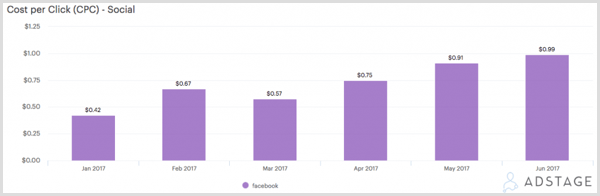Aufnehmen von Audio und / oder Video mit Microsoft OneNote
Microsoft Office Eine Note / / March 17, 2020
Zuletzt aktualisiert am

Ich besitze ein Surface Pro und habe die Leistungsfähigkeit von Microsoft OneNote entdeckt. Hier sehen Sie, wie Sie während des Unterrichts oder einer Besprechung Audio oder Video damit aufnehmen können.
Seit ich meine habe neues Surface ProIch habe die Leistungsfähigkeit von Microsoft OneNote entdeckt. Die App gibt es schon lange, aber meine Verwendung war über die Jahre experimentell. Ein Großteil meiner Notizen war auf den physischen Notizblock und die mit Windows gelieferte digitale Notizblock-App beschränkt. Ich habe Hunderte von Textdateien gespeichert, die ich für Referenzen und Erinnerungen verwende. Es ist kein effektives Produktivitätswerkzeug, aber es hat bis jetzt funktioniert, denke ich. Ich habe kürzlich am Microsoft MVP-Gipfel 2015 teilgenommen und eine App, die viele Leute auf ihrem Tablet verwendet haben, war Eine Note. Dies brachte mich auf die Idee, einen Artikel zu schreiben, in dem die Vorteile der Verwendung von OneNote zum Erfassen von Inhalten beschrieben werden, unabhängig davon, ob es sich um handschriftliche Notizen, Text, Videos oder Audio handelt.
Nehmen Sie Audio oder Video mit Microsoft OneNote auf
Zunächst muss der OneNote-Desktop oder die Universal-App installiert sein Laden Sie es hier kostenlos von Microsoft herunter. Sobald Sie OneNote installiert haben, starten Sie es. Eine weitere Aufgabe, die ich vorschlagen würde, ist das Einrichten von a Microsoft-KontoDamit können Sie auf praktisch jeder Geräteplattform, einschließlich OS X, auf Ihre OneNote-Abschnitte zugreifen. iPhone oder iPad, Android, Windows Phone, oder Eine Fahrt und halten Sie sie synchron.
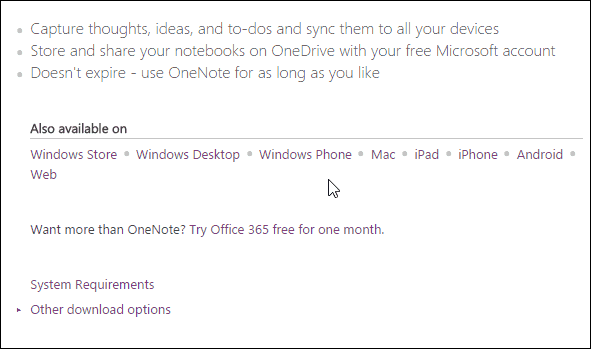
OneNote kann ein nützliches Tool sein, wenn Sie regelmäßig an Meetings, Kursen oder Vorträgen teilnehmen. Wenn Sie sich nicht in dieser Gruppe sehen, können Sie mit OneNote Informationen aus anderen Quellen erfassen. Sie können es verwenden, um Ereignisse wie ein Fußballspiel zu erfassen, wenn Sie ein Trainer sind. Oder sogar Konzerte, Reisen / Ferien und erstellen Sie ein Sammelalbum, wenn Sie möchten. In diesem Artikel werden zwei spezifische Funktionen von OneNote vorgestellt: Audioaufzeichnung und Videoaufnahme.
Ton aufnehmen
Meetings beinhalten in der Regel viel mündliche Kommunikation. Das Erfassen von Informationen per Handschrift oder Eingabe kann langweilig und lästig sein. Mit OneNote müssen Sie lediglich die Audioaufzeichnungsfunktion verwenden. Audio wird automatisch erfasst und in einem OneNote-Bereich gespeichert. So machen Sie das:
Klicken Sie auf die Registerkarte Einfügen und wählen Sie in der Gruppe Aufnahme die Schaltfläche Audio aufnehmen.
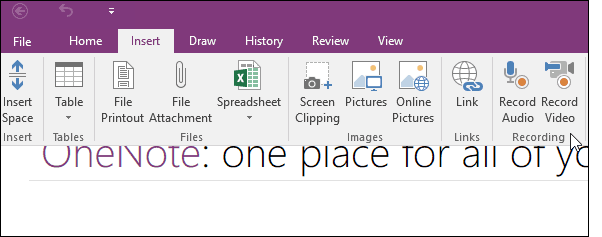
OneNote beginnt mit der Audioaufnahme. Sie können die Länge des Audios auf der kontextbezogenen Registerkarte Audio & Video im überwachen Wiedergabe Gruppe. Klicken Sie auf Stopp, wenn Sie fertig sind.
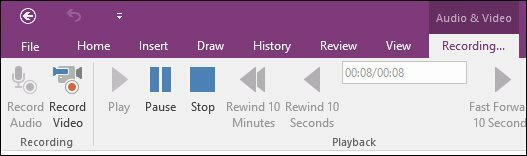
Um das aufgenommene Audio wiederzugeben, zeigen Sie mit der Maus neben die Clip-Datei im Abschnitt und klicken Sie auf Wiedergabe.
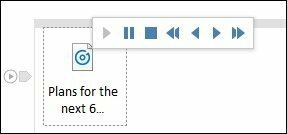
Ein Video aufnehmen
Das Aufnehmen von Videos ist genauso einfach. Klicken Sie auf die Registerkarte Einfügen und dann auf die Schaltfläche Video aufnehmen.
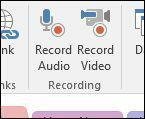
Sie können die Aufnahme auf der kontextbezogenen Registerkarte Audio & Video überwachen. Wenn Sie möchten, können Sie die Aufnahme sogar pausieren (dasselbe gilt für Audio). Wenn also etwas Vertrauliches / Außergewöhnliches besprochen wird, können Sie dies weglassen und die Aufnahme fortsetzen.
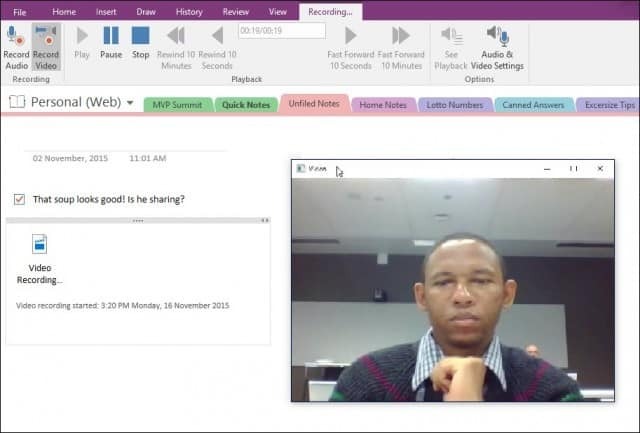
Wenn Sie bereit sind, Ihr Video abzuspielen, bewegen Sie den Mauszeiger über das Dateisymbol im Abschnitt und klicken Sie auf abspielen Schaltfläche im Kontextmenü.
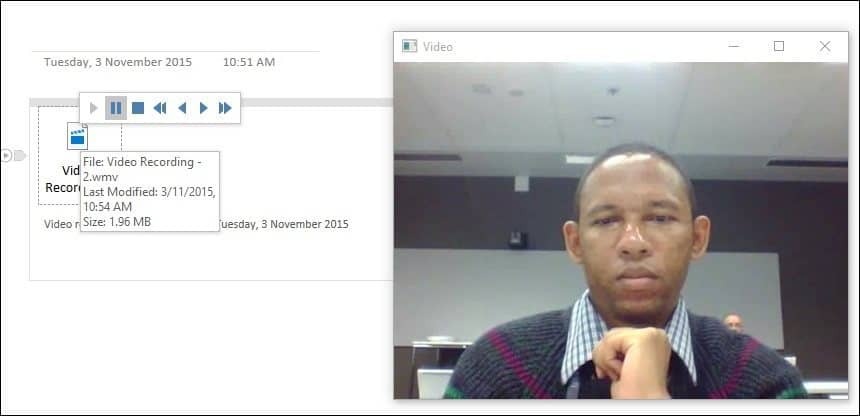
Wenn Sie Ihre Audio- oder Videoaufzeichnung aus OneNote exportieren möchten, klicken Sie einfach mit der rechten Maustaste auf die Datei, klicken Sie auf Speichern unter und wählen Sie aus, wo Sie sie speichern möchten.
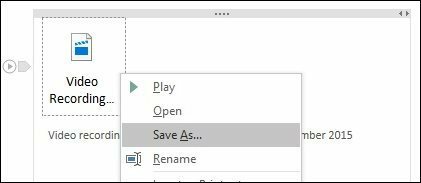
OneNote ist sicherlich ein leistungsstarkes und robustes Tool, wenn Sie Informationen über reine Textdateien hinaus erfassen möchten. Verwenden Sie OneNote? Hinterlasse unten einen Kommentar und lass es uns wissen.